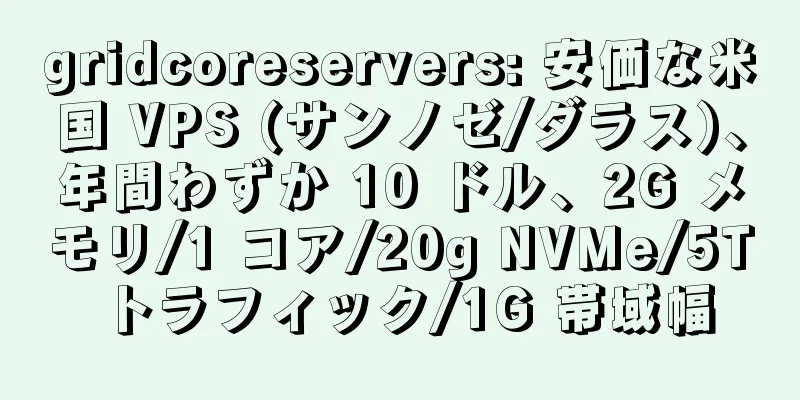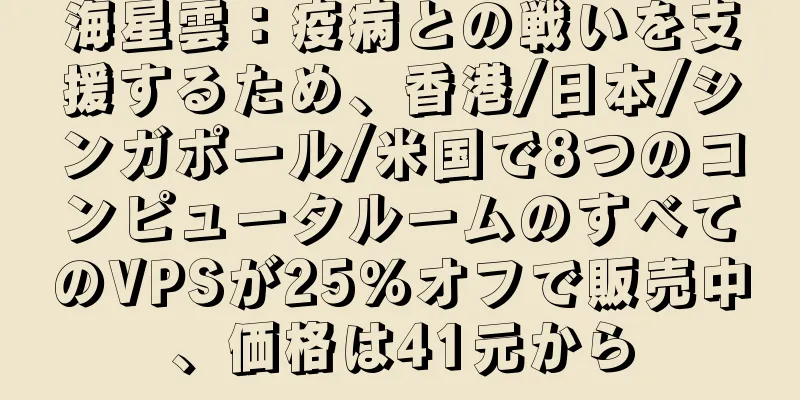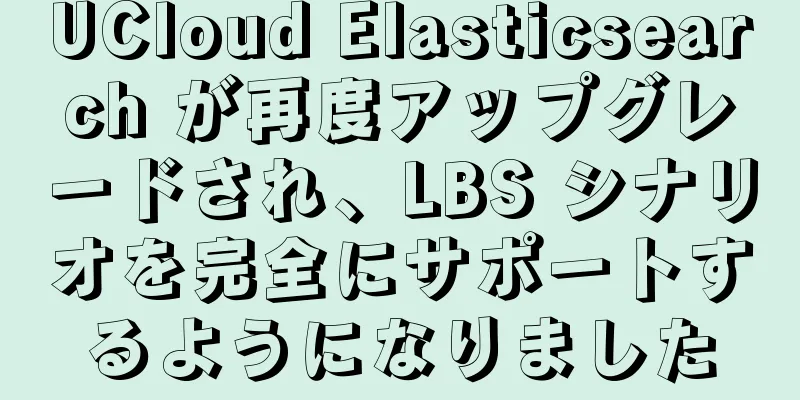Kubeadmはマスターと2つのスレーブKubernetesクラスターを展開します
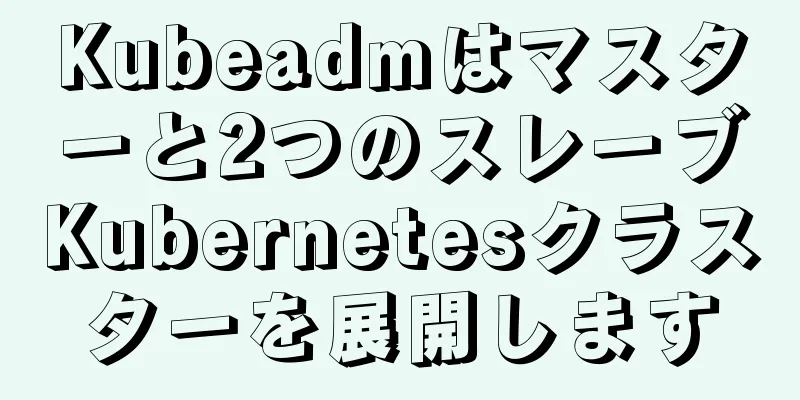
|
オープンソースの詳細については、以下をご覧ください。 51CTO オープンソース基本ソフトウェアコミュニティ https://ost..com Kubernetes クラスターは、一般的に、1 つのマスターと複数のスレーブ、および複数のマスターと複数のスレーブの 2 つのカテゴリに分けられます。 1 つのマスターと複数のスレーブ: 1 つのマスター ノードと複数のノード ノード。構築は簡単ですが、単一のマシンが故障するリスクがあります。テスト環境に適しています。 複数のマスターと複数のスレーブ:複数のマスター ノードと複数のノード ノード。セットアップが難しく、実稼働環境に適しています。 この記事では、kubeadm を使用して、テスト用にマスター 2 スレーブの Kubernetes クラスターをデプロイします。また、ネットワーク プラグインと、単純な nginx サービスのデプロイの例も紹介します。 1. スワップパーティションを無効にするスワップオフ- a スワップ パーティションは仮想メモリ パーティションを指します。その機能は、物理メモリが使い果たされた後に使用できるように、ディスク領域をメモリに仮想化することです。 スワップ デバイスを起動するとシステム パフォーマンスに非常に悪影響を与えるため、ここではスワップ パーティションをオフにします。 vim / etc / fstab 最後の行をコメントアウトします。 2. dockerをインストールする(3ノード)1.ミラーソースを切り替えるhttps://mirrors.aliyun.com/docker-ce/linux/centos/docker-ce.repo -O /etc/yum.repos.d/docker-ce.repo を実行します。 2. 以前のイメージソースでサポートされているDockerバージョンを確認するyum list docker -ce --showduplicates を実行します。 3. 指定されたバージョンの docker をインストールします (–setopt=obsoletes=0 で、指定されたバージョンを使用します)yum install --setopt = obsoletes = 0 docker - ce - 18.06.3 。 ce - 3. el7 - y 4. 設定ファイルを追加するDocker がデフォルトで使用する Cgroup ドライバーは cgroupfs ですが、Kubernetes では cgroupfs ではなく systemd を使用することが推奨されています。 /etc/docker ディレクトリに移動します 5. Dockerを起動するsystemctl docker を再起動します 3. Kubernetes コンポーネントをインストールする (3 つのノード)1. ミラーソースを構成するvim /etc/yum.repos.d/kubernetes.repo 2. 指定されたバージョンのkubeadm、kubelet、kubectlをインストールするyum install -- setopt = obsoletes = 0 kubeadm - 1.23 .6 - 0 kubelet - 1.23 .6 - 0 kubectl - 1.23 .6 - 0 - y 3. /etc/sysconfig/kubeletの内容を変更し、内部の内容を置き換えるvim / etc / sysconfig / kubelet 4. kubeletを自動的に起動するように設定するsystemctl kubelet を有効にする 4. クラスターイメージを準備するこのステップは、kubeadm init の 5 番目のステップを準備するためのものです。init はイメージをプルしますが、このイメージは kubernetes ウェアハウスにあります。ネットワーク上の理由により接続できませんので、以下の方法をご利用ください。 こんにちは。 シュ コンテンツを追加します。 画像= ( シマ。 シュ 5. クラスタの初期化(マスターノード)1. マスターノードがクラスターを作成するkubeadm 初期化\ 最後のいくつかのコマンドを記録します。
2. 必要なファイルを作成するmkdir -p $ HOME / .kube 6. スタンバイマシンの初期化kubeadm init の最後にある kubeadm join ステートメントを使用して、スタンバイ マシンを初期化します。 kubeadm join ステートメントを忘れた場合は、次のコマンドを使用して、マスター ノード上の join コマンド パラメータを取得できます。 kubeadm トークン作成-- 印刷- 参加- コマンド 2 台のスタンバイ マシンで変更ステートメントを実行し、クラスターに参加します。結果は次のとおりです。 ノードのステータスを表示するには、コントロールプレーンで kubectl get nodes を実行するように求められます。つまり、マスターノードで実行します。ノードのステータスが NotReady であることがわかります。これは、ネットワーク プラグインがインストールされていないためです。 kubectl ノードを取得する 7. ネットワークプラグインをインストールする - calicoKubernetes は、flannel、calica、canal など、さまざまなネットワーク プラグインをサポートしています。いずれかを選択して使用できます。今回は三毛猫を選びました。 ネットワーク プラグインがインストールされていない場合、CoreDNS はネットワーク プラグインなしでは IP アドレスを割り当てることができないため、ノードは <font color="#dd00dd">NotReady</font> 状態になり、保留状態のままになります。 このプラグインがないと、kubedns は起動できず、ポッドは相互に通信できません。 <font color="#dd00dd">マスターノードでのみ実行する必要があります。プラグインは、各ノードで実行される DaemonSet コントローラーを使用します。 </font><br />。 1. 設定ファイルを取得して適用するcurl https://projectcalico.docs.tigera.io/manifests/calico.yaml -O を実行します。 2. サービスの状態を確認すると、すべて実行中であるノードのステータスを再度確認すると、すべてのノードが <font color=“#dd00dd”>準備完了</font> 状態であることがわかりました。 8. CoreDNSをデプロイするgit クローンhttps://github.com/coredns/deployment.git コマンドを使用してステータスを確認し、ポッドが ContainerCreating 状態にあることを確認します。 kubectl ポッド、 SVC を取得- A kubectl describe を使用して coredns ポッドを表示し、 coredns イメージがプルされていることを確認します。しばらくお待ちください。 kubectl はポッドcoredns - 799 bc9dbc6 - m7q4t - n kube - システムを説明します しばらく待ってからイベントを確認すると、プルがようやく成功したことがわかりました。 pod と svc のステータスを確認します。両方とも実行中です。 kubectl ポッド、 SVC を取得- A 9. kubernetes-dashboardのデプロイ1. yamlファイルを取得するhttps://raw.githubusercontent.com/kubernetes/dashboard/v2.4.0/aio/deploy/recommended.yaml を取得します。 2.ダッシュボードを外部に公開するための設定を追加するvim 推奨.yaml デフォルトではダッシュボードはクラスター内でしかアクセスできないため、サービスを NodePort タイプに変更して外部に公開します。 3. 変更したrecommended.yamlを適用するkubectl apply - f 推奨.yaml 4. kubernetes-dashboardのポッドステータスを確認すると、すべてすでに実行中であることがわかります。kubectl get pods - n kubernetes - ダッシュボード 5. ウェブサイトにアクセスするhttps://NodeIP:30001。 私のマスターノードのアドレスは 172.20.10.6 なので、https://172.20.10.6:30001 にアクセスしてください。 6. サービス アカウントを作成し、デフォルトの cluster-admin 管理者クラスター ロールにバインドします。ユーザーを作成します: kubectl サービスアカウントダッシュボードを作成- admin - n kube - system ユーザー認証: kubectl クラスターロールバインディングダッシュボード- admin --clusterrole = cluster - admin --serviceaccount = kube - system : ダッシュボード- admin を作成します。 ユーザートークンを取得します: kubectl はシークレットを記述します- n kube - system $ ( kubectl - n kube - system はシークレットを取得します| awk '/dashboard-admin/{print $1}' ) 7. 出力トークンを使用してダッシュボードにログインします。ノード、名前空間など、現在の k8s 関連情報を表示できます。 10. k8sを使ってnginxを簡単にデプロイする1. yamlに従って名前空間を作成するvim nginx - 名前空間.yaml 名前空間を作成します。 [root@pg01 ~]# kubectl create -f nginx-namespace.yaml クエリ名前空間: [ root @ pg01 ~ ]# kubectl 名前空間を取得する 2.ポッドを作成する通常、ポッドは直接作成されず、コントローラーを通じて作成されます。デプロイメントはコントローラーの1つです nginx イメージをプルします: docker プルnginx ポッドの yaml ファイルを編集します。 vim nginx - デプロイメント.yaml 内容は以下のとおりです。 apiバージョン: アプリ/ v1 作成する: kubectl create -f nginx -deployment .yaml クエリ: kubectl ポッドを取得- n ns - テスト nginx-deployment によってデプロイされた両方のポッドは成功しました。 nginx に割り当てられた 2 つの IP を確認します。 kubectl ポッドを取得- o ワイド- n ns - テスト アクセステスト: カールhttp://10.0.181.5 3. サービスを作成する対応する yaml ファイルを作成します。 vim nginx - service.yaml 内容は以下のとおりです。 APIバージョン: v1 サービスを作成します。 kubectl create -f nginx -service .yaml サービスを見る: kubectl get svc nginx - サービス- o ワイド- n ns - tes アクセステスト: 4. ポートを公開してnginxサービスをデプロイするnginx-service.yaml ファイルは次のとおりです。 APIバージョン: v1 サービスをデプロイします。 kubectl create -f nginx -service .yaml サービスとポートを確認してください。 kubectl get svc nginx - サービス- n ns - テスト テストは次のとおりです。 ブラウザはマスターノードの IP アドレスを使用して k8s の nginx にアクセスします。マスターノードの IP アドレスは 172.20.10.6 なので、http://172.20.10.6:31090/ にアクセスします。結果は以下のようになります。 オープンソースの詳細については、以下をご覧ください。 51CTO オープンソース基本ソフトウェアコミュニティ https://ost..com. |
<<: 可用性、同時実行性、パフォーマンスに優れたクラウドネイティブ コンテナ ネットワークを構築するにはどうすればよいでしょうか?
>>: エッジコンピューティング (Edge ML) を 1 つの記事で理解しましょう。
推薦する
#再入荷のお知らせ#: BandwagonHost の香港/日本/米国/オーストラリア/ドバイなどの限定版 VPS。
安価な VPS を購入したいですか? BandwagonHost から特別版 VPS を購入したいで...
キーワードブラストの概念、観光ウェブサイトのキーワードブラスト戦略
却下理由: 記事が読みにくいキーワードブラストとは何ですか? また、キーワードブラストの概念は何です...
ウェブサイトの最適化はリスクテイクと保守主義の境界線を歩く
長年の開発を経て、検索エンジンはますます成熟し、アルゴリズムの更新もユーザーエクスペリエンスに従って...
QQドリフトボトルを外部リンクとして使用する場合は、実行する前に慎重に検討し、盲目的にトレンドに従わないでください。
最近、インターネット上で「QQドリフトボトルを巧みに利用して外部リンクを作る」という方法が広まってい...
VPS歴10年以上の私が初心者におすすめする、使いやすいアメリカVPS(格安VPS)20選
推奨されるアメリカの VPS、安価な VPS の推奨事項。以下の 20 の最高のアメリカの VPS ...
サークルを抜け出したビリビリの新たなジレンマ
「あなたが興味を持っている動画はすべてビリビリにあります。」この文言を見たことがある人は多いと思いま...
VMware は、マルチクラウドの機会を捉え、無限の可能性を引き出すパートナーをサポートします。
エンタープライズ ソフトウェアにおける世界有数のイノベーターである VMware (NYSE: VM...
yalo-$5/1g メモリ/200g ハードディスク/10T トラフィック/ノースカロライナ
yaloがホストキャットに登場するのは2回目。昨年設立され、openvz仮想化をベースにしている。最...
なぜ新しいストレージとコンピューティングの分離が主流になるのでしょうか?
「世界は長い分裂の期間の後、最終的には統一され、長い統一の期間の後、最終的には分裂する」という古い格...
クラウド サーバーのアプリケーションの利点を分析します。利点が何であるかをご存知ですか?
クラウドコンピューティングやモノのインターネットなどの新興技術の活発な発展に伴い、ますます多くの企業...
turnkeyinternet-99 USD/年払い/Q9550/8 GB メモリ/250 GB ハードドライブ/無制限データ
ターンキーインターネットの最後のブラックフライデーは今に延期され、特別価格のサーバーは後で再入荷され...
クラウドネイティブデータウェアハウスByteHouseで高性能なベクトル検索を構築する方法の分析
LLM テクノロジーの適用と実装により、データベースのベクトル分析と AI サポート機能を向上させる...
外部リンクにおける百度製品の重要性
現在、ウェブサイトの外部リンクを作成する人の多くは、Baidu の外部リンクを作成することについて話...
オウルクラウド:月額16元、米国cn2 giaクラウドサーバー、150G DDoS高防御、CC攻撃を無視、1Gメモリ/ 1コア/ 30gハードディスク/ 30M帯域幅/無制限トラフィック
Eurocloud は、米国ロサンゼルス データセンターに、(トリプル ネットワーク バックホール)...
ワン・ツー・ワン・コードは、新しい小売時代のマーケティングツールであり、ブランド企業の変革に役立ちます。
月収10万元の起業の夢を実現するミニプログラム起業支援プラン自転車に乗るためにコードをスキャンする、...